Приложения для создания заметок и Microsoft 365 — синхронизация или приемник
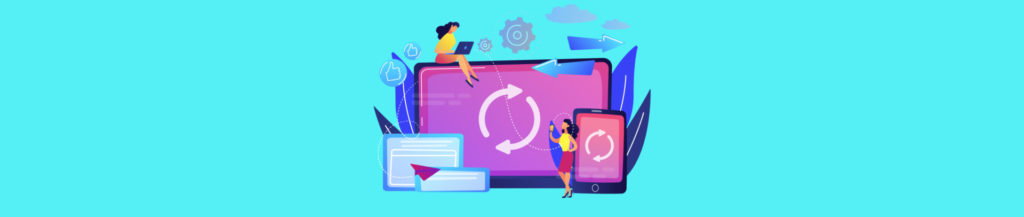
Это довольно интересная тема. У большинства людей, которых я знаю, есть разные способы и стили делать заметки. Но наступает время, когда вы не можете найти то, что вы записали, или в каком приложении вы делали заметки, или является ли тот документ, над которым вы сотрудничаете с кем-то, последней версией. Есть много способов, которыми люди, использующие Microsoft 365, делают заметки, но не все из них будут синхронизироваться со всеми вашими устройствами. И в наши дни, когда многие из нас работают из любого места в любой момент времени, это может стать проблемой. Итак, какое приложение для создания заметок вам следует использовать?

Вот некоторые из наиболее распространенных приложений для создания заметок:
- Блокнот
- Заметки
- Одна нота
- Слово
- Excel
- Силовая установка
- Электронный черновик
- Заметки на вашем мобильном устройстве, таком как Apple iOS
Блокнот: сегодня ваши заметки здесь, завтра их нет
Как видите, существует довольно много инструментов, которыми люди пользуются. Но большинство из них доступны вам не постоянно и не на всех устройствах. Скажем, например, вы используете Блокнот — основной продукт Windows на протяжении 30 лет — на своем ноутбуке или настольном компьютере, и вы делаете заметки в течение дня, а затем сохраняете его и отключаете. В выходные или поздним вечером вас просят предоставить некоторую информацию, и, поскольку у вас нет с собой ноутбука или настольного компьютера, вы не можете предоставить информацию.
Давайте сделаем еще один шаг. Если вы постоянно пользуетесь Блокнотом, есть вероятность, что иногда вы забудете его сохранить и в спешке закроете все приложения и выскочите, потеряв всю информацию или свой компьютер. Или всегда есть возможность «синего экрана смерти», что случается время от времени, и данные теряются. Все ценные заметки, которые вы сделали, исчезли.
Не забудьте включить автосохранение
Word, Excel, PowerPoint и черновики электронной почты: давайте посмотрим на них. В Word, Excel и PowerPoint функция автосохранения включена по умолчанию в Microsoft 365, но только при сохранении файлов в OneDrive, SharePoint Online и OneDrive для бизнеса. Если вы используете локальную копию Microsoft Office, есть переключатель для автосохранения, который необходимо включить. Многие люди предполагают, что он будет автоматически сохраняться по умолчанию, но это не так. Если что-то случится, вам придется попытаться восстановить документ с помощью мастера, который появляется при перезапуске Word, Excel или PowerPoint. И если это не сработает, вам придется переделать все свои заметки. То же самое относится к черновикам электронной почты в Outlook. Существует флажок, который необходимо установить, и он называется «Автоматически сохранять элементы, которые не были отправлены по прошествии этого времени». Чтобы быть в безопасности, вам нужно будет нажать кнопку сохранения при работе с длинными черновиками, так как я видел, где это не сохраняло элемент, что приводило к двойной работе.
OneNote для Microsoft 365: хорошее решение для синхронизации ваших заметок
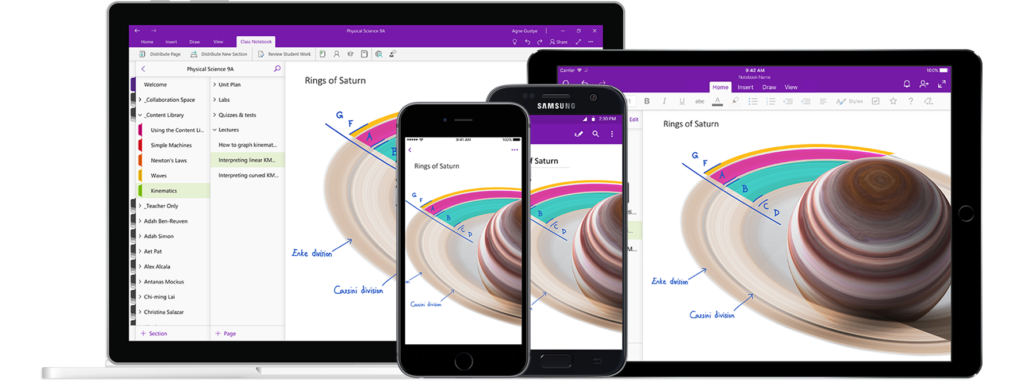
Переходим к Sticky Notes и OneNote для Microsoft 365. OneNote — мое любимое приложение для создания заметок или составления списков. Во-первых, вы можете войти в свою учетную запись Microsoft 365 или учетную запись Outlook.com. В OneNote в тот момент, когда вы начинаете печатать или вносить изменения в список или страницу, вы увидите две вращающиеся стрелки, синхронизирующие изменения. Следующее, о чем следует помнить, это то, что если вы используете OneNote на своем настольном компьютере или ноутбуке, все, что у вас есть, будет синхронизироваться с вашим мобильным устройством и планшетом. Если вы вносите изменения на своем телефоне, при следующем запуске OneNote на ноутбуке или настольном компьютере изменения будут синхронизированы, и теперь они будут обновлены.
Это подводит нас к Sticky Notes. На вашем устройстве с Windows 10, если вы используете Sticky Notes для записи своих задач или создания списков, они появятся на вашем мобильном устройстве iOS или Android или планшете, если у вас установлено приложение под названием «OneNote с Sticky Notes». Откройте OneNote для своего мобильного устройства и внизу нажмите Sticky Notes. Sticky Notes в Windows 10 также синхронизируется с Outlook, и у вас будет папка с названием notes, в которой будут ваши Sticky Notes. Если у вас не установлено приложение OneNote с записками, используйте Outlook, чтобы обратиться к ним.
Приложения для создания заметок на мобильных устройствах — не все синхронизируются с Microsoft 365.
Заметки на iPhone или iPad, к сожалению, не привязаны к OneNote. Вы можете открывать файлы, но они не синхронизируют заметки напрямую. Если у вас нет резервной копии вашего iPhone с помощью iTunes для Apple (или передачи данных Android для вашего Android-устройства), и если что-то случится, вы останетесь без своих данных и вам нужно будет все переделывать. Но вы можете установить OneDrive на свой телефон, и он будет синхронизироваться с Windows.
Как видите, использование одного из этих приложений, особенно OneNote (мой любимый), может спасти жизнь. Не нужно нажимать «Сохранить», и если с вашей машиной случится что-то плохое, вы будете знать, что она синхронизировала и сохранила вашу информацию, к которой вы можете получить доступ в любом месте и в любое время.